6 лучших способов исправить FaceTime, не работающий на iPhone
Вы не можете связаться с друзьями и семьей, потому что Фейстайм не работает на вашем айфоне? Что может быть не так и в чем конкретно проблема? Это приложение работает со сбоями? Или ваше устройство? Не волнуйтесь. Мы собрали шесть проверенных решений, которые заставят FaceTime снова работать на вашем iPhone.
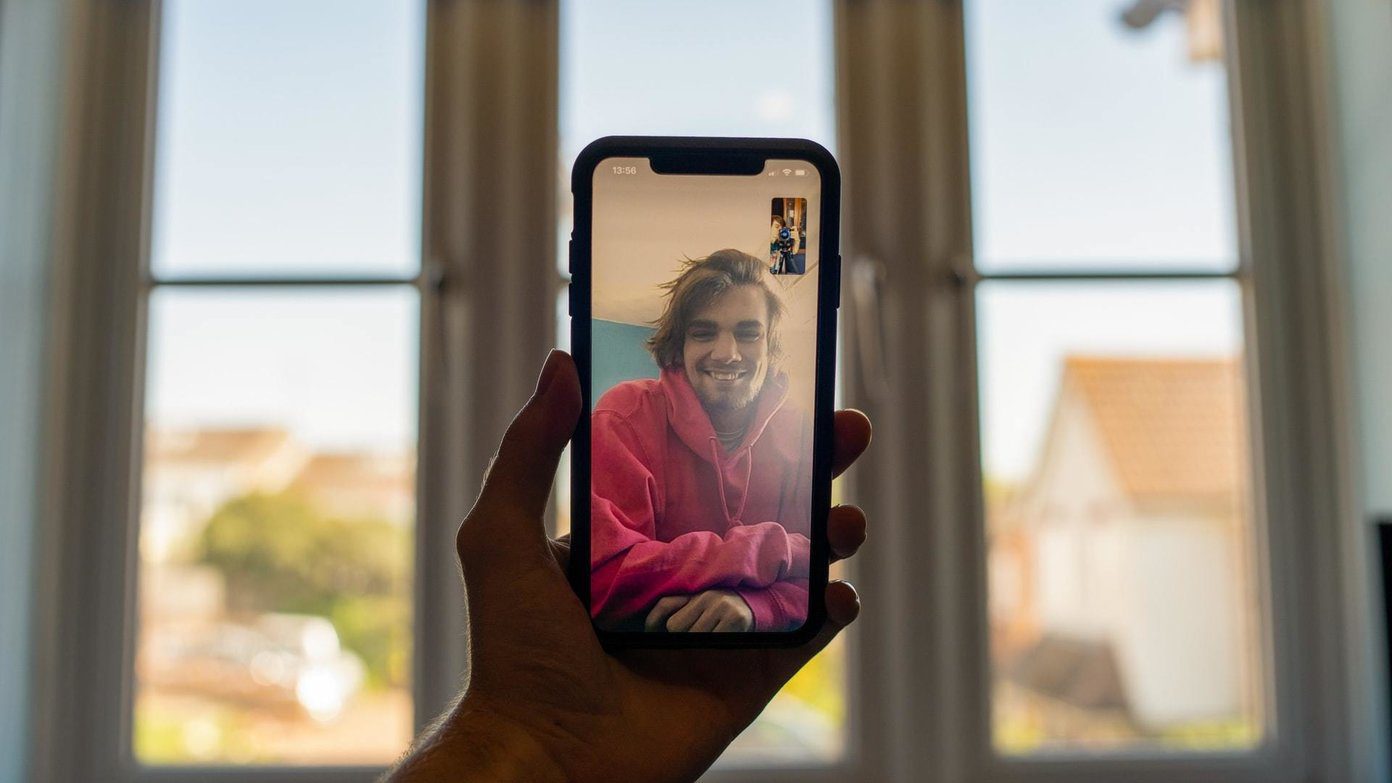
Программы для Windows, мобильные приложения, игры - ВСЁ БЕСПЛАТНО, в нашем закрытом телеграмм канале - Подписывайтесь:)
Если вы не можете позвонить по FaceTime определенному человеку, убедитесь, что его контактная информация (номер телефона, электронная почта или и то, и другое) правильно сохранена на вашем устройстве. Проверьте наличие пропущенных цифр или неправильного кода страны. Также возможно, что человек не настроил FaceTime на своем устройстве. Мы предлагаем вам связаться с ними через другое средство связи/платформу, если вы можете.
И наоборот, если вы не можете совершать или принимать звонки FaceTime всем своим контактам, по крайней мере, решение в этом руководстве должно решить проблему.
1. Повторно включите FaceTime
Если FaceTime не включен и не активирован на вашем iPhone, вы не можете совершать или принимать вызовы FaceTime. Если у вас возникли проблемы с использованием FaceTime, начните с проверки того, что служба активирована для использования на вашем устройстве.
Шаг 1: Откройте меню «Настройки» и выберите «FaceTime».
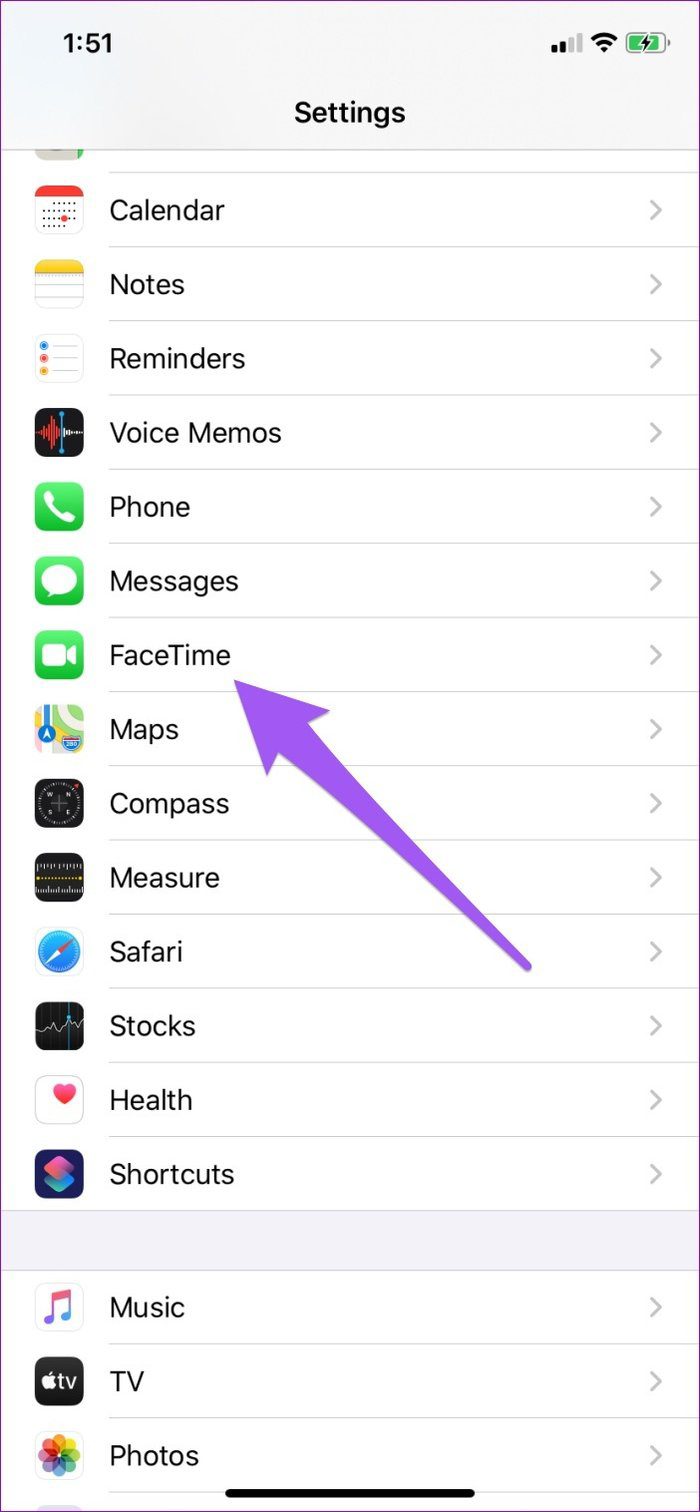
Шаг 2: Убедитесь, что FaceTime включен.
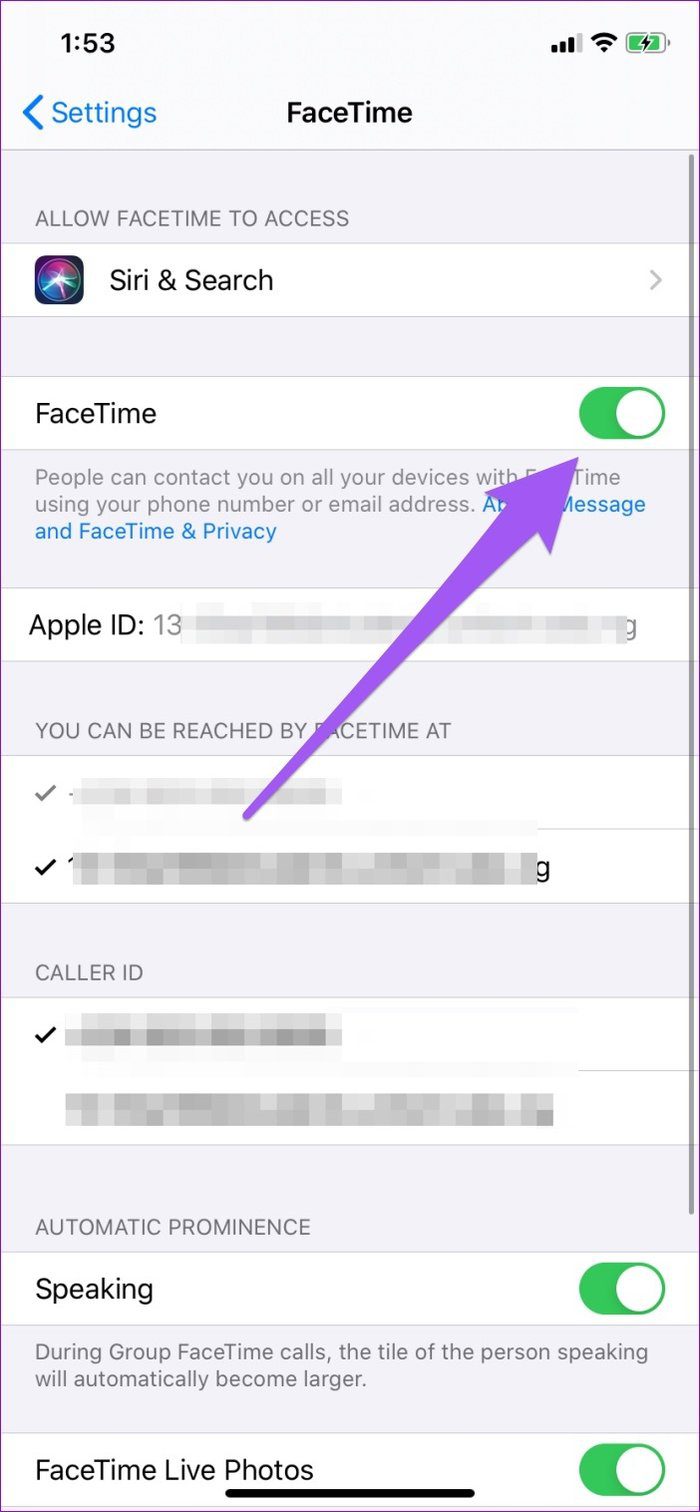
Если он уже включен, но FaceTime по-прежнему не работает, выключите и снова включите его.
2. Запустите проверки сети для устранения неполадок
Для аудио- и видеовызовов FaceTime требуется активное подключение к Интернету. Перезагрузите маршрутизатор, если вы подключены к сети Wi-Fi. Для сотовых данных убедитесь, что у вас есть действующий тарифный план на Интернет/данные у вашего сетевого оператора.
Если другие приложения и службы работают с вашим подключением к Интернету, но FaceTime не подтверждает, что приложение имеет доступ к сотовым данным вашего устройства. Перейдите в «Настройки» > «Мобильные данные» и убедитесь, что FaceTime включен.
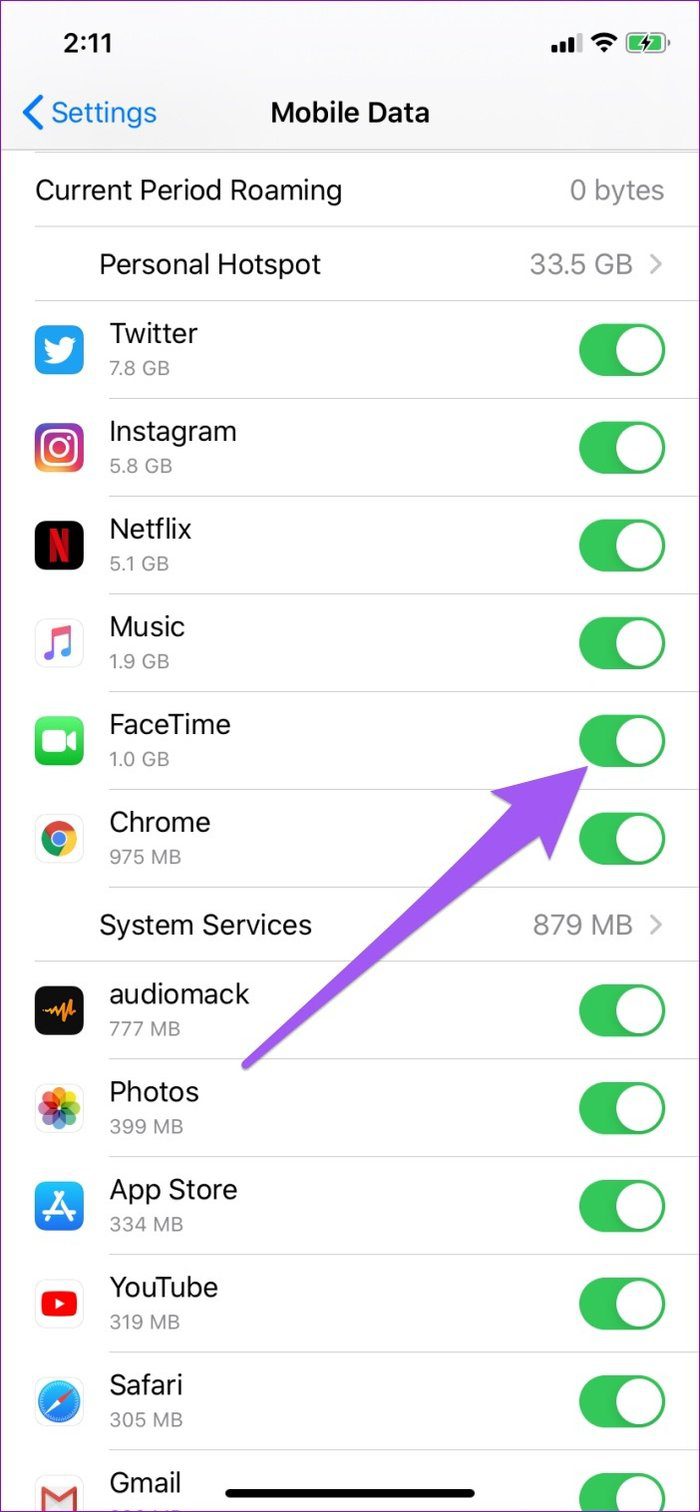
Проблемы с подключением довольно разнообразны и имеют несколько исправлений. Ниже приведен репозиторий полезных руководств по устранению проблем, связанных с подключением на iPhone. Проверь их.
3. Проверьте Apple ID
Как и iMessage, FaceTime не будет работать на вашем устройстве, если вы выходите из Apple ID или возникла проблема с вашей учетной записью. Убедитесь, что к вашему FaceTime подключен правильный Apple ID. Вы можете попробовать выйти из учетной записи и снова подключить ее к своему устройству.
Шаг 1: Перейдите в «Настройки» и выберите «FaceTime».
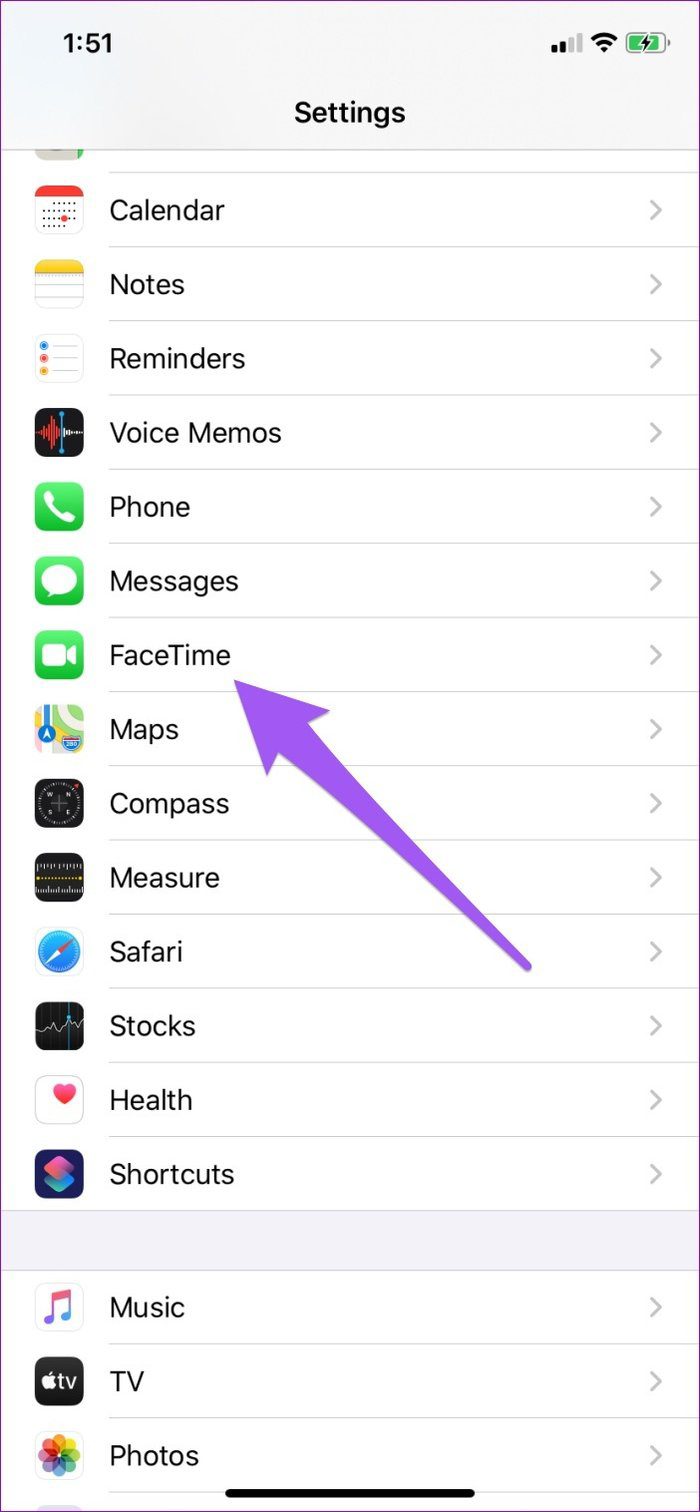
Шаг 2: Нажмите на адрес электронной почты Apple ID и нажмите «Выйти».
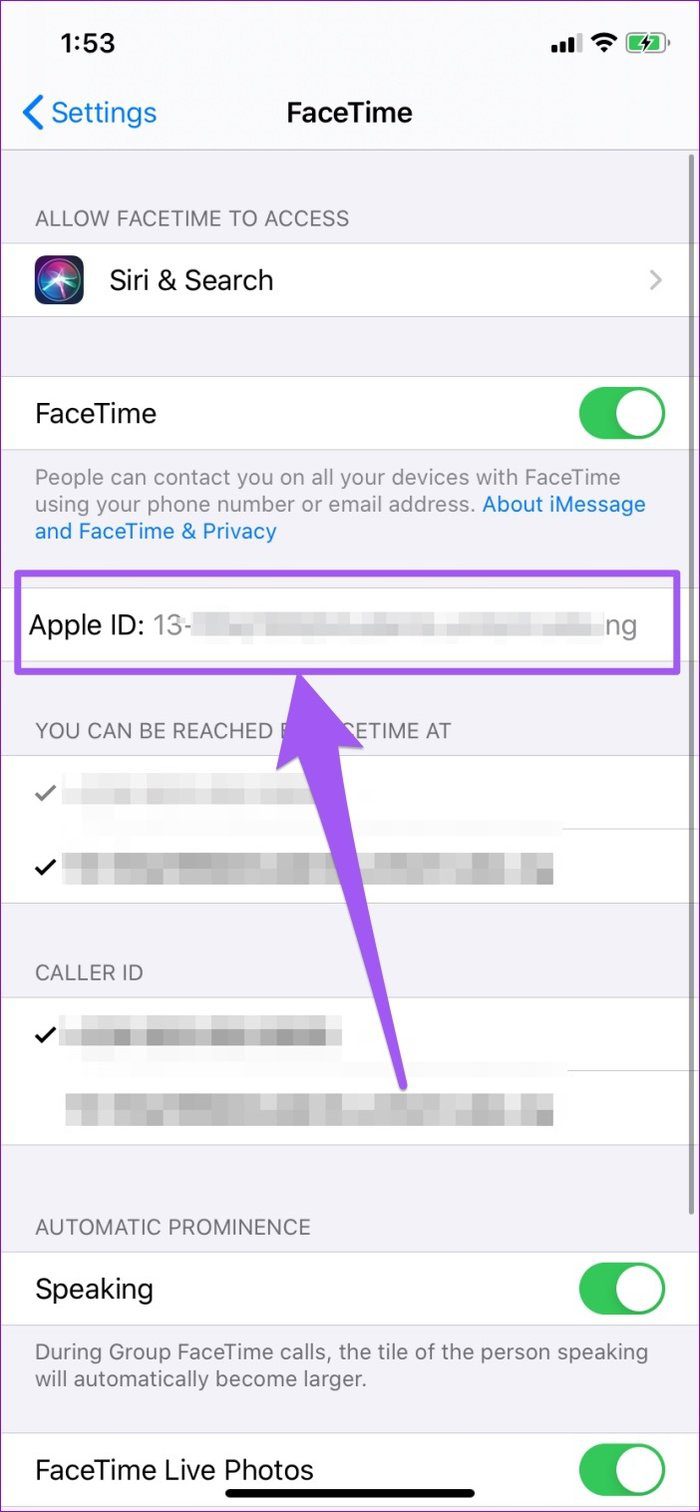
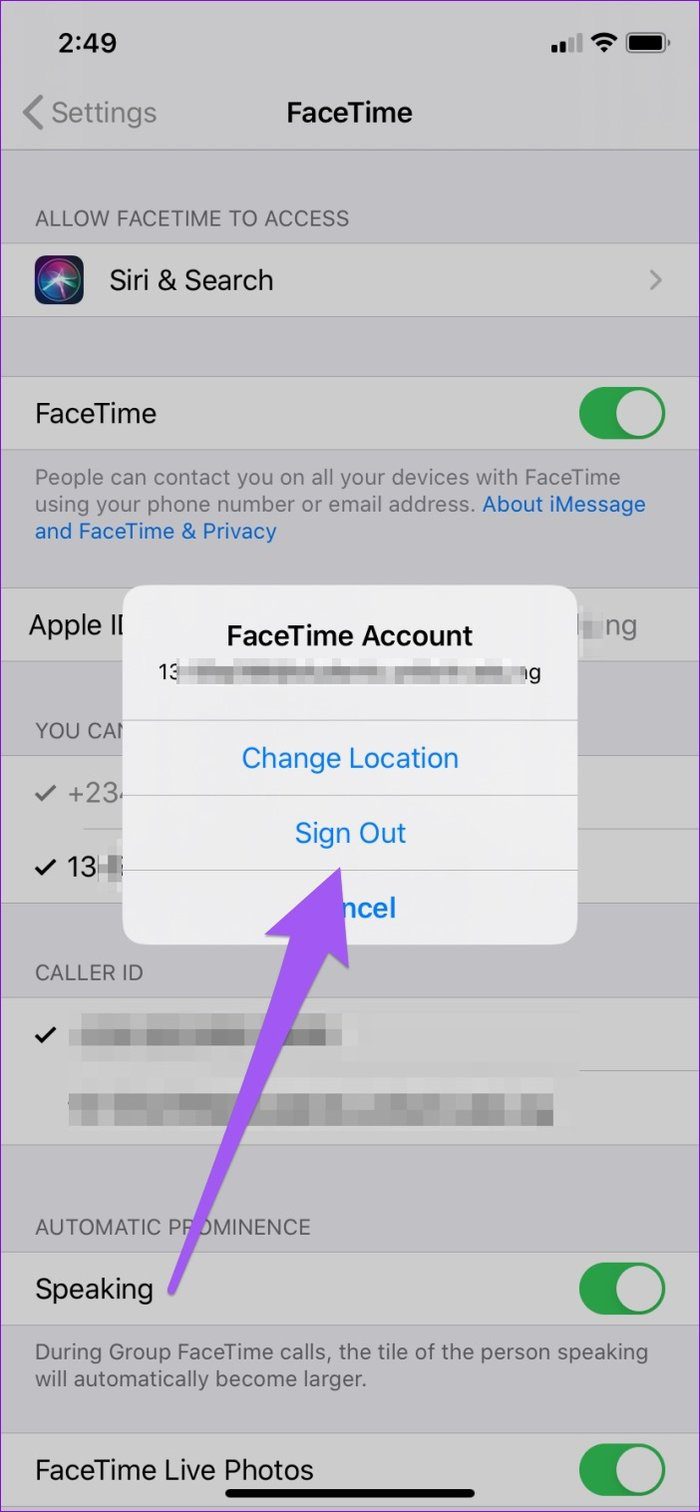
Это отключит вашу учетную запись Apple ID от FaceTime. Подождите пару секунд и снова подключите Apple ID к FaceTime.
Шаг 3: Нажмите «Использовать свой Apple ID для FaceTime».
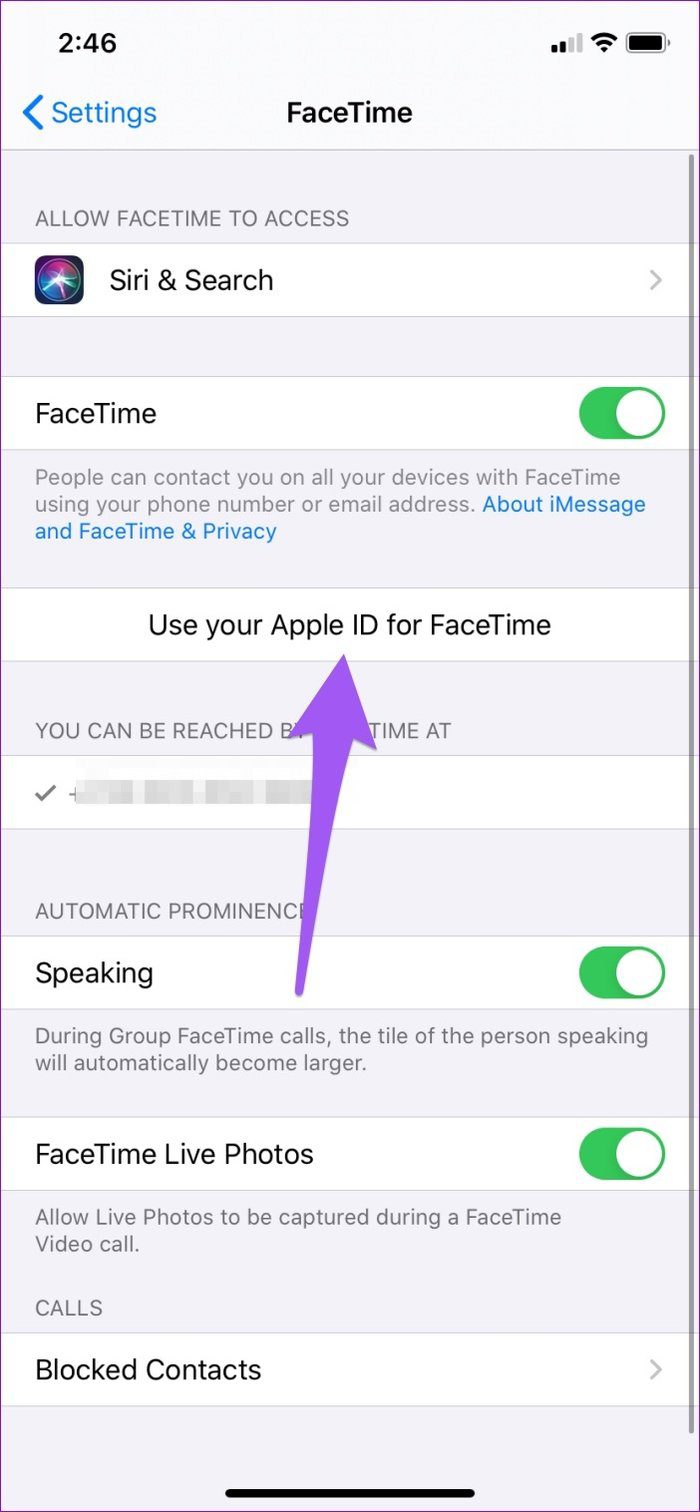
Шаг 4. Выберите «Войти», если вы хотите использовать существующий Apple ID на своем iPhone для FaceTime. В противном случае выберите «Использовать другой Apple ID», чтобы войти в новую учетную запись.
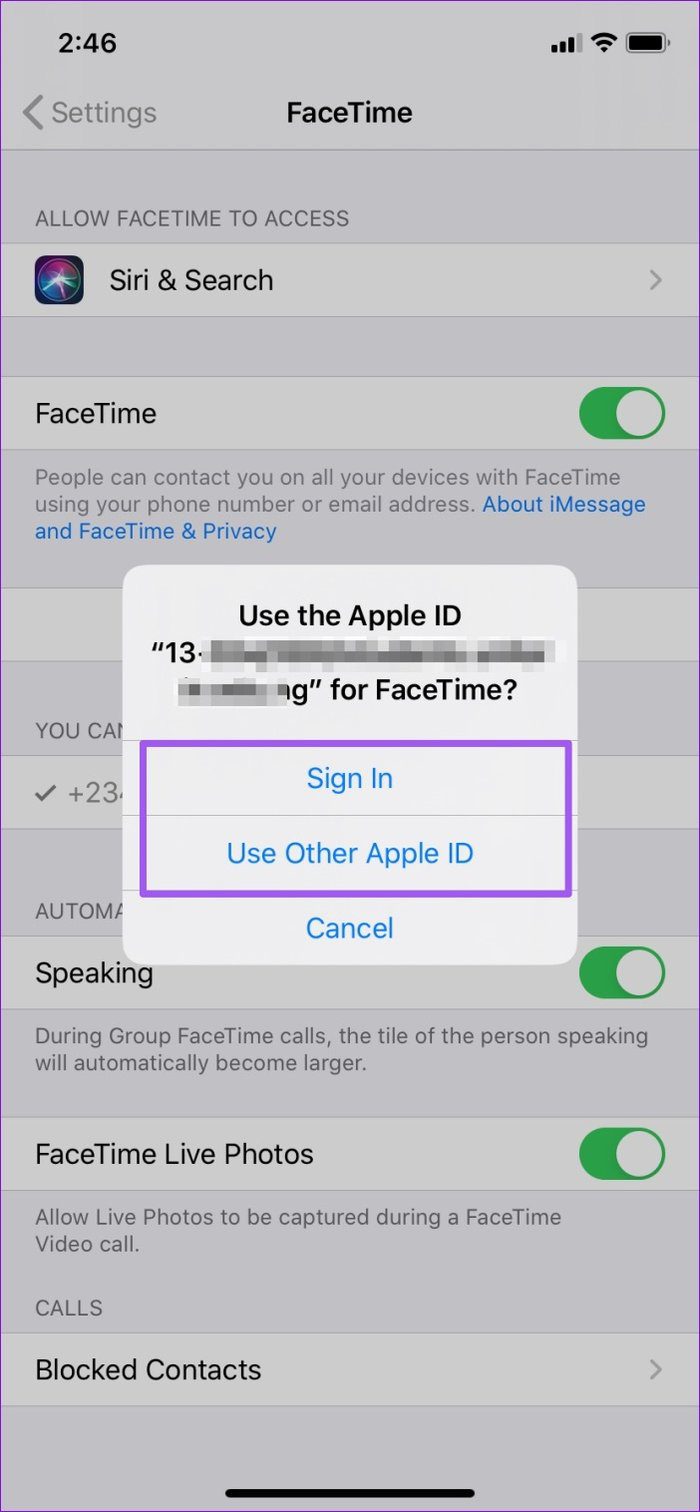
Apple может потребоваться до минуты (или меньше) для синхронизации учетной записи Apple ID и FaceTime. Поэтому вам придется подождать, пока учетная запись снова не появится в меню настроек FaceTime.
4. Изменить местоположение FaceTime
FaceTime может не работать на вашем iPhone, если местоположение приложения указано в неправильном регионе, особенно в странах, где FaceTime заблокирован/ограничен — Оман, ОАЭ, Катар и т. д. Вот как проверить и изменить местоположение FaceTime на вашем iPhone.
Шаг 1: Запустите «Настройки» и выберите «FaceTime».
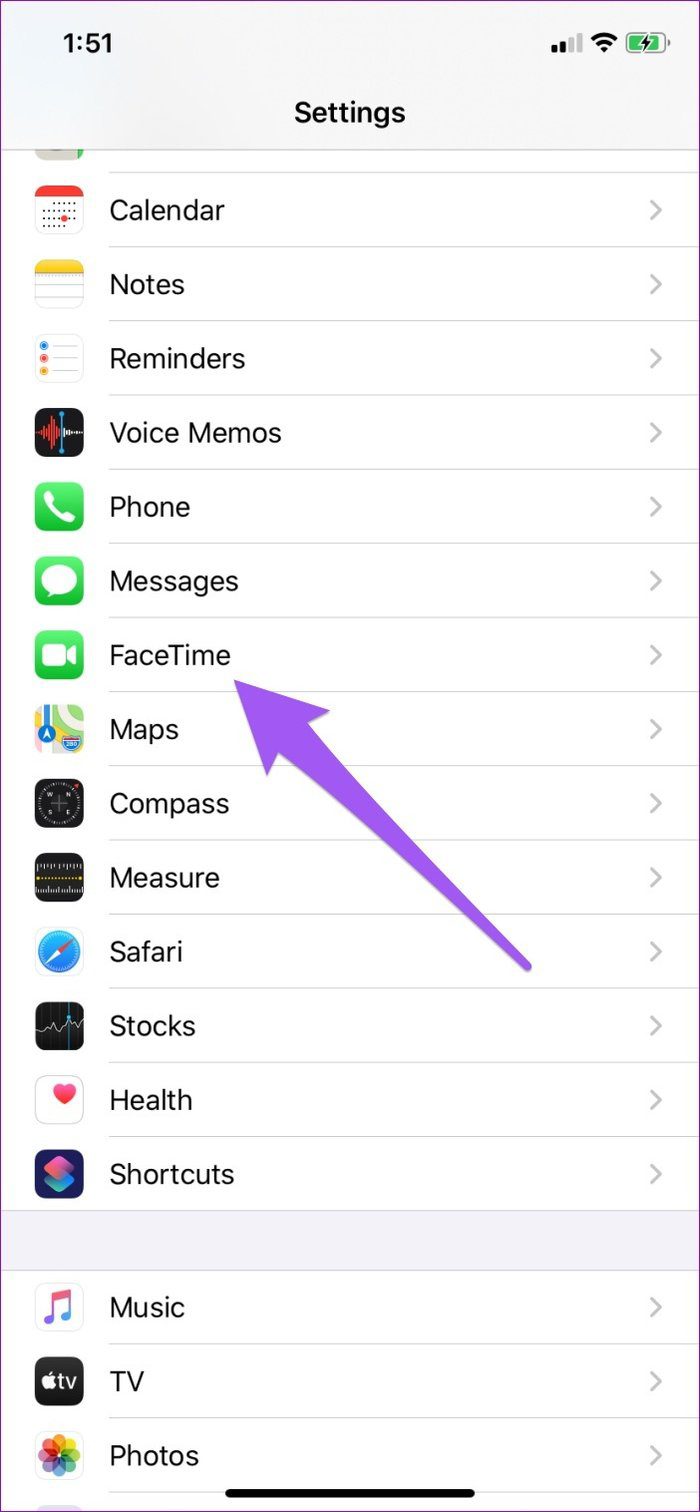
Шаг 2: Нажмите на адрес Apple ID и выберите «Изменить местоположение».
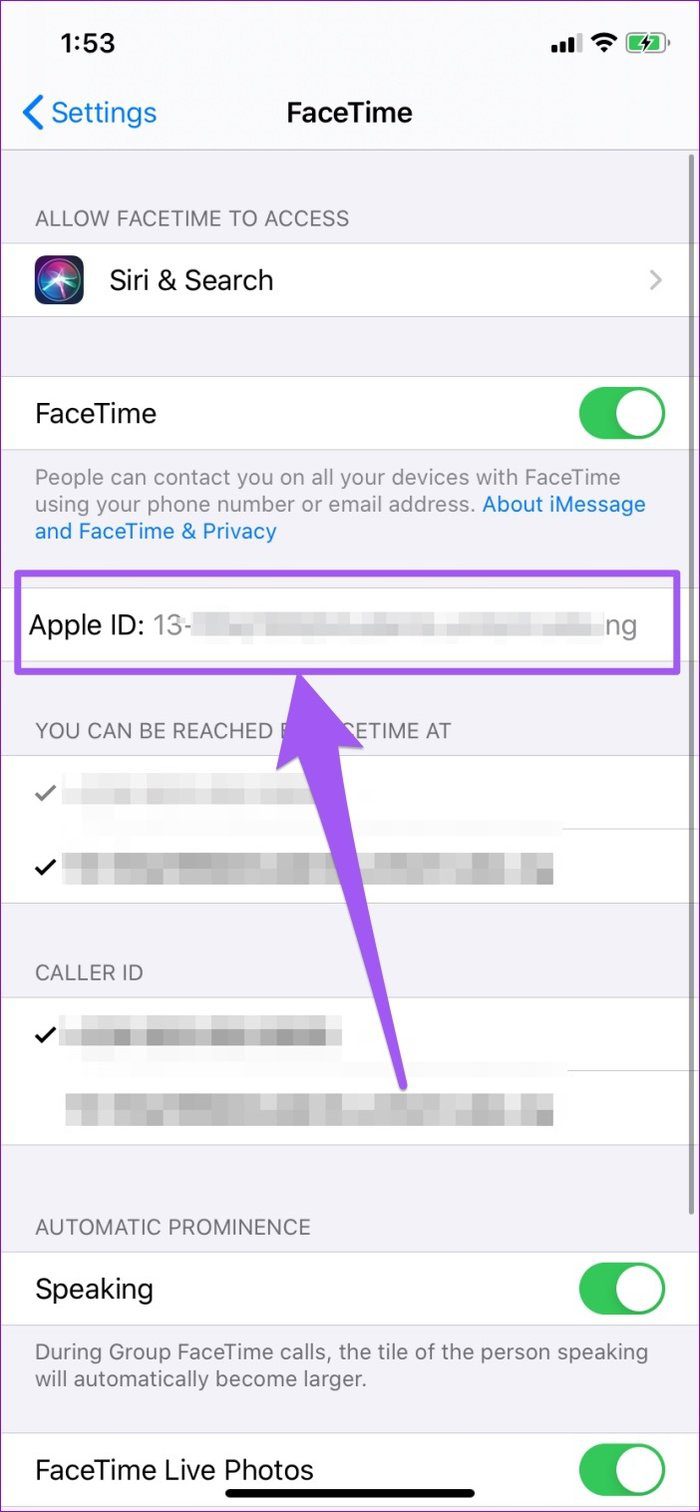
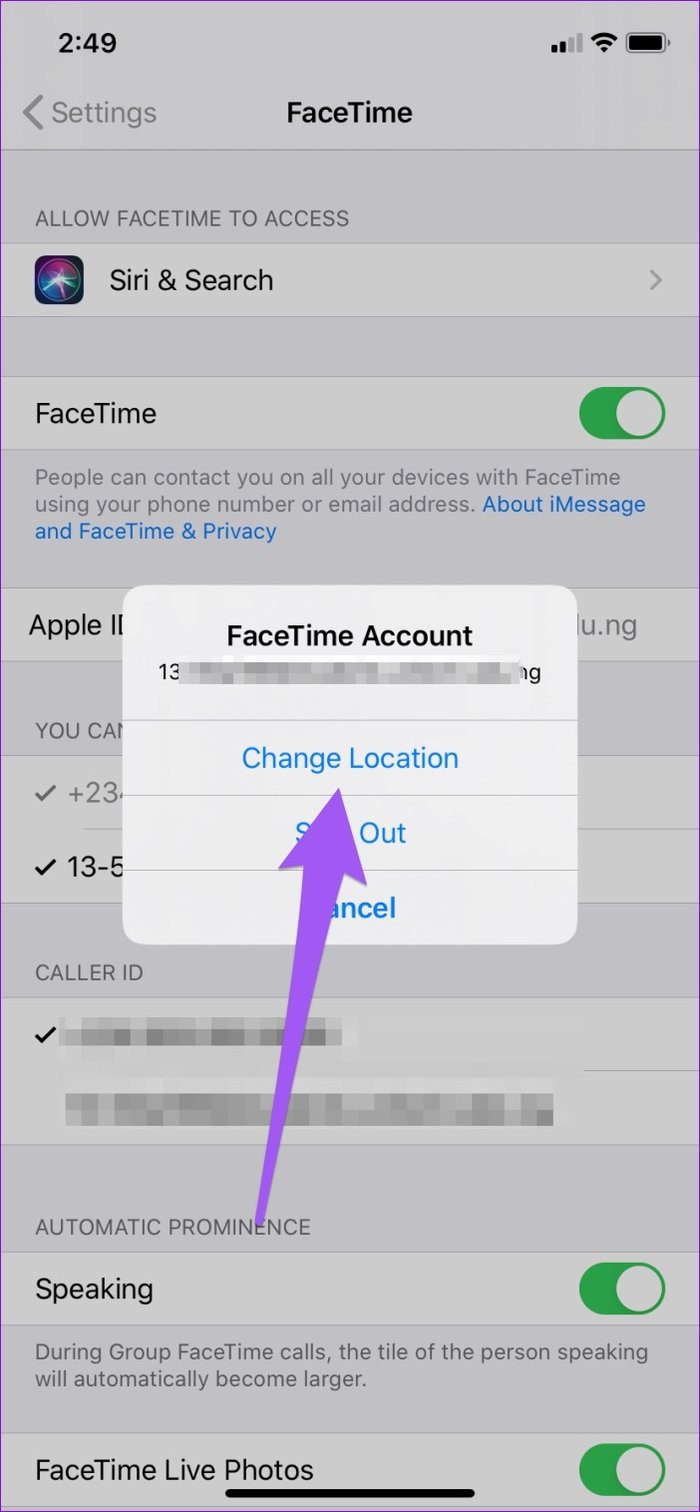
Шаг 3: Нажмите «Регион».
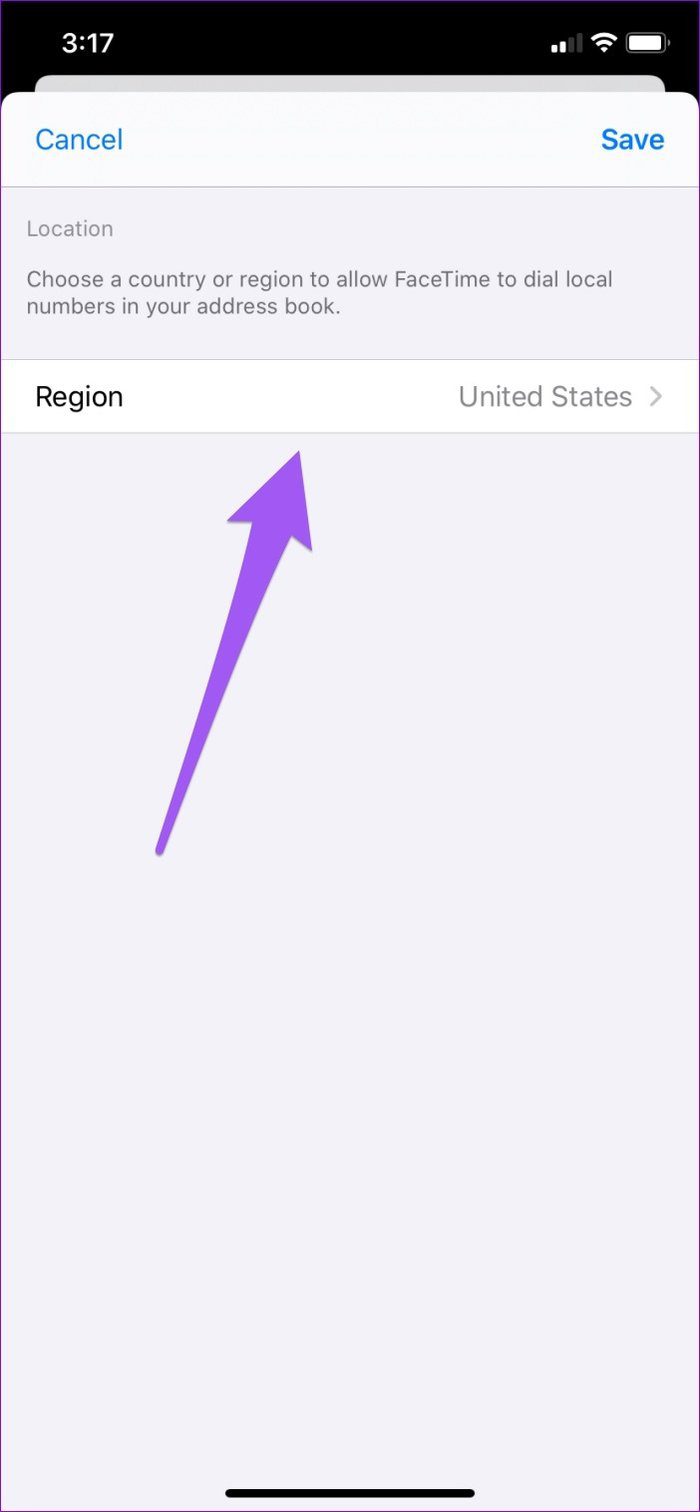
Шаг 5: Выберите страну из списка и нажмите «Сохранить».
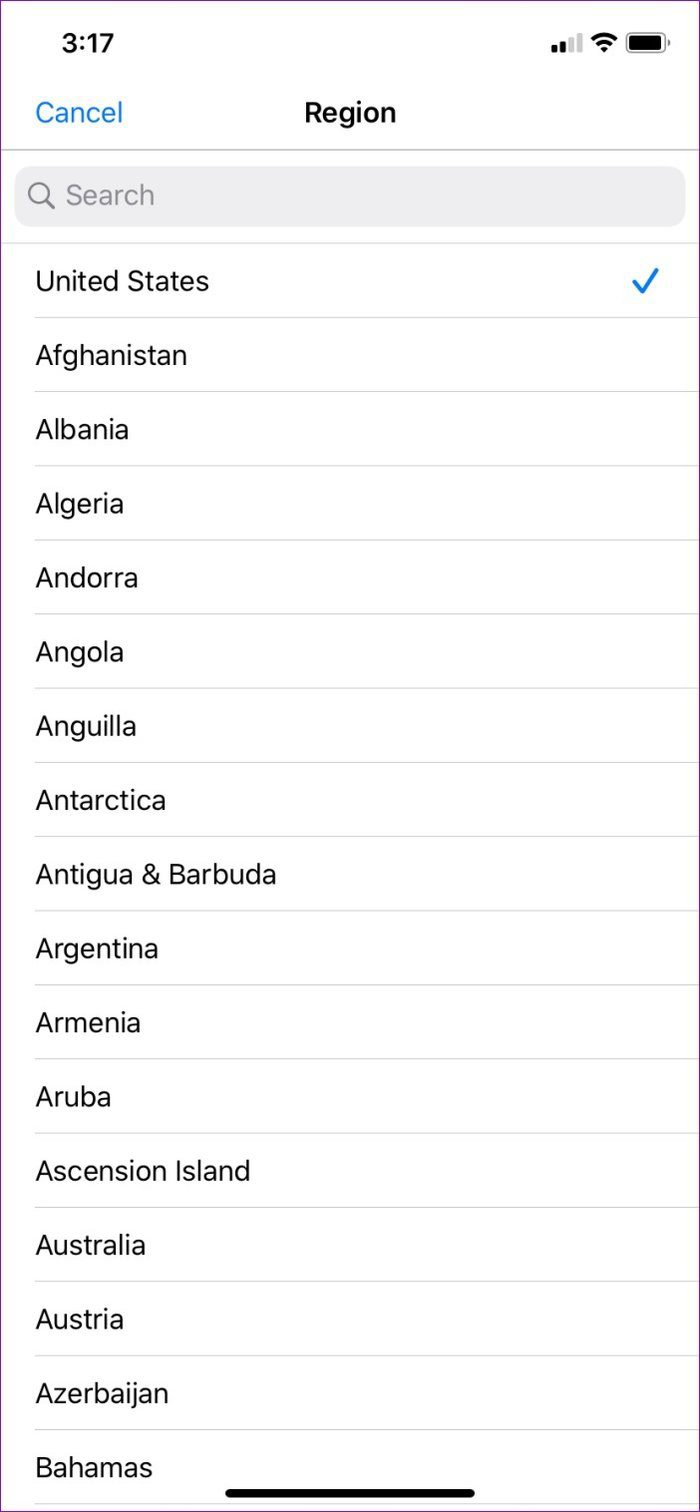
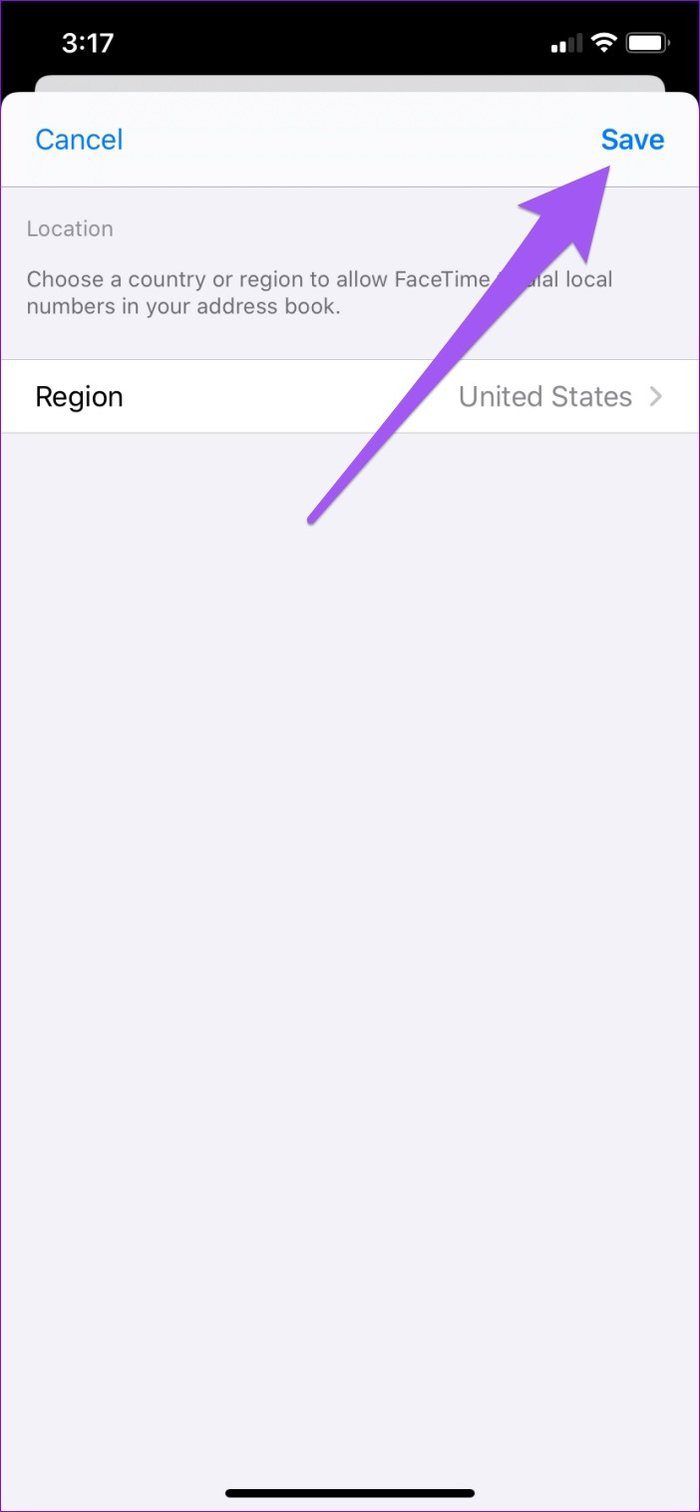
Apple проверит ваш выбор и внесет изменения.
5. Проверьте дату и время
Многие функции и приложения устройства (например, FaceTime и App Store) не будут работать должным образом, если настройки даты и времени вашего iPhone неверны. И не только на iPhone, это также относится к FaceTime на Mac и iPad. Убедитесь, что ваше устройство настроено на автоматическое обновление информации о дате и времени. Перейдите в «Настройки»> «Основные»> «Дата и время» и убедитесь, что «Установить автоматически» включен.
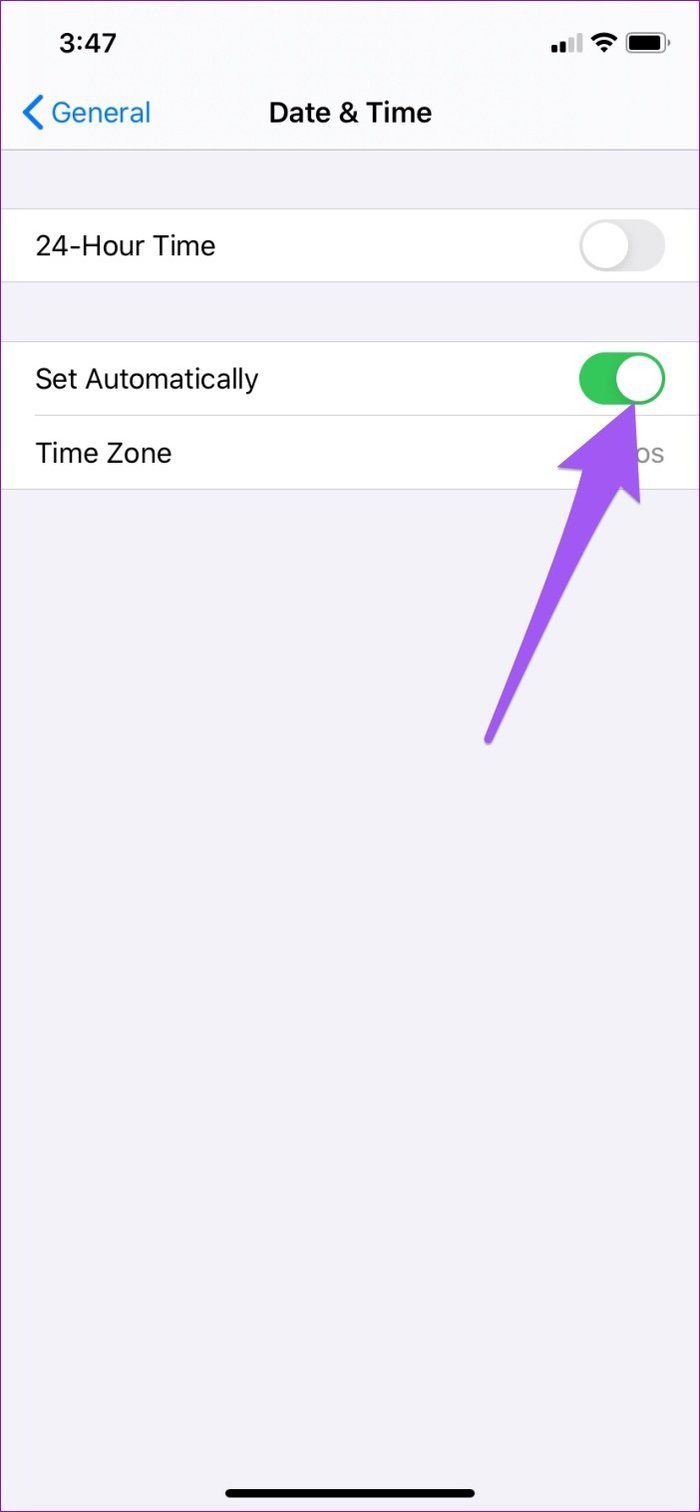
6. Обновите iOS
Иногда возникают ошибки и другие проблемы, связанные с программным обеспечением. сделать FaceTime непригодным для использования, особенно на устройствах с более ранними версиями iOS. Убедитесь, что ваш iPhone обновлен и регулярно обновляется. Выберите «Настройки» > «Основные» > «Обновление ПО» > «Загрузить и установить» последнее обновление iOS, доступное на странице.
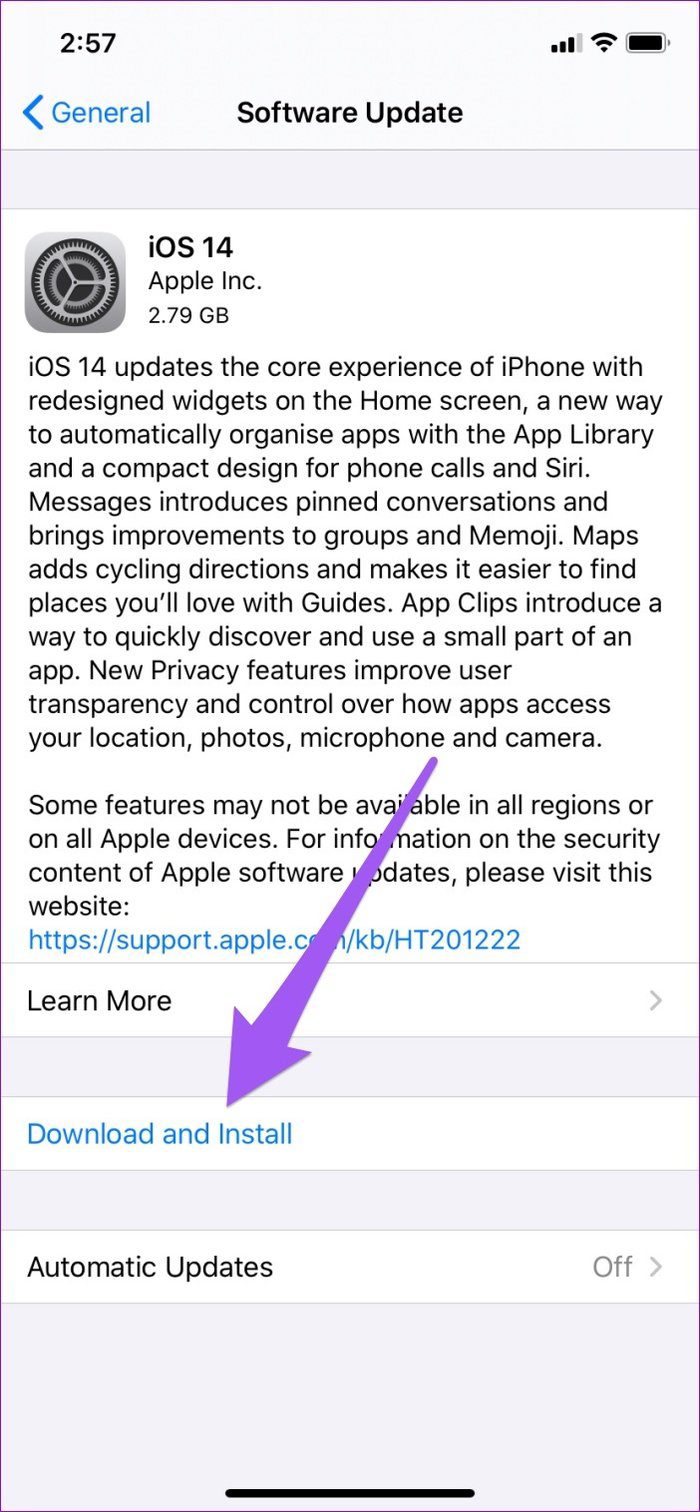
Круглосуточно FaceTime
В дополнение к решениям, упомянутым выше, вы также можете попробовать перезагрузить iPhone. Это обновит ваше устройство и может помочь устранить сбои, вызывающие сбои в работе FaceTime. Вы также должны посетить Apple Страница состояния системы чтобы убедиться, что сервер FaceTime онлайн и доступен. Наконец, восстановите сетевые настройки вашего устройства до заводских значений по умолчанию. И если FaceTime по-прежнему не работает, обратитесь к этому подробному руководству по перезагрузке iPhone.
Далее: Не удается сделать или сохранить живые фотографии FaceTime на iPhone, iPad или Mac? Прочтите руководство ниже, чтобы исправить FaceTime Live Photos и заставить их снова появляться.
Программы для Windows, мобильные приложения, игры - ВСЁ БЕСПЛАТНО, в нашем закрытом телеграмм канале - Подписывайтесь:)




